ghostwin7系统下载后怎么用u盘安装,ghostwin7系统下载u盘安装方法
发布时间:2016-06-01 15:13:11 浏览数:
ghostwin7系统下载到电脑后怎么安装好呢?小编这里给大家推荐的是u盘装系统,那么ghostwin7系统下载后怎么用u盘安装?下面小编就跟大家说说安装的方法,有需要的小伙伴可以参考。
ghostwin7系统下载u盘安装方法:
1、制作好u教授u盘启动盘;
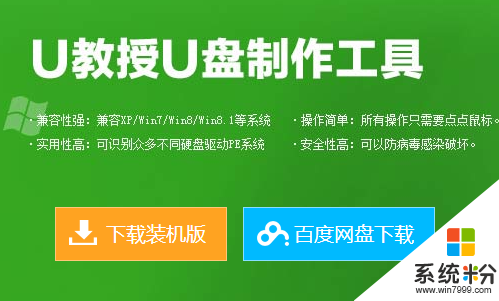
2、u盘连接上电脑,然后重启电脑,等开机画面出现的时候按下启动快捷键;
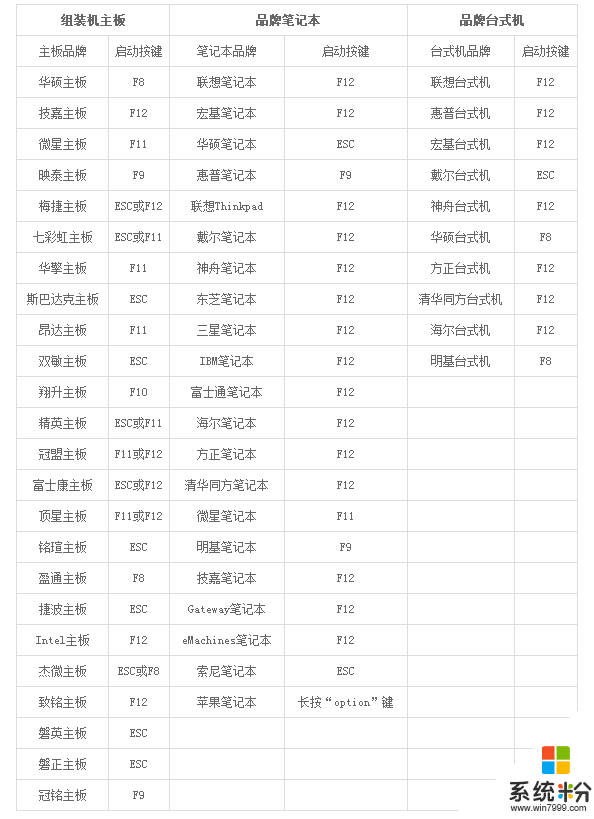
3、进入bios设置界面后将u盘设置为第一启动项,点击回车;
4、然后就进入到u教授主菜单界面,选中【1】运行U教授Win2003 PE增强版,点击回车键;
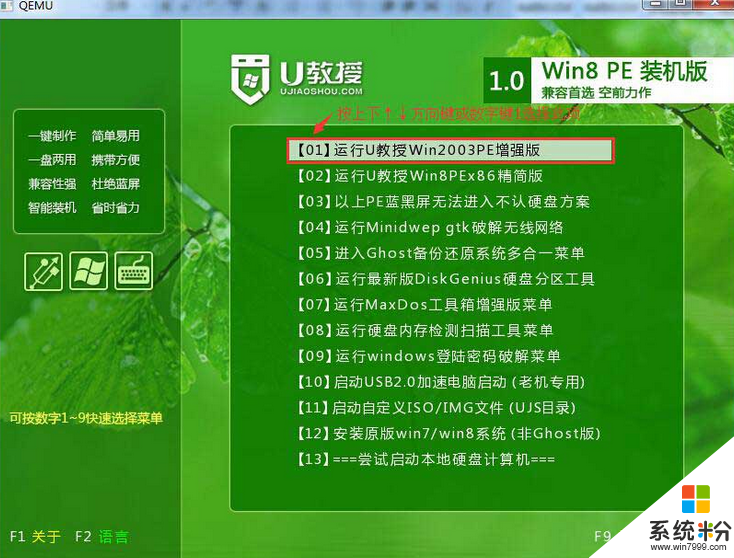
5、然后双击打开“U教授PE一键装机”,等待软件自动识别U盘中的GHO文件;
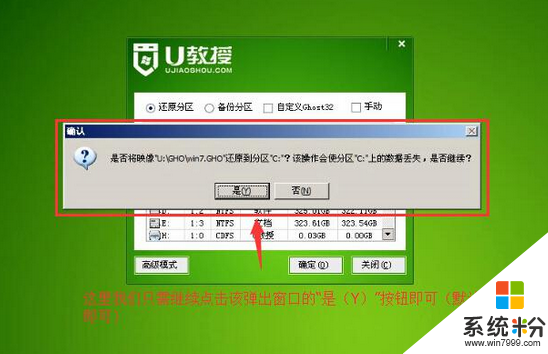
6、依次点击“确定”以及弹出的窗口中的“是”;
7、等待解压完成,重启电脑,拔出U盘,等待电脑自动安装完系统即可。

ghostwin7系统下载后怎么用u盘安装以上就是全部的内容,更多电脑系统下载安装的教程大家都可以上系统粉查看。